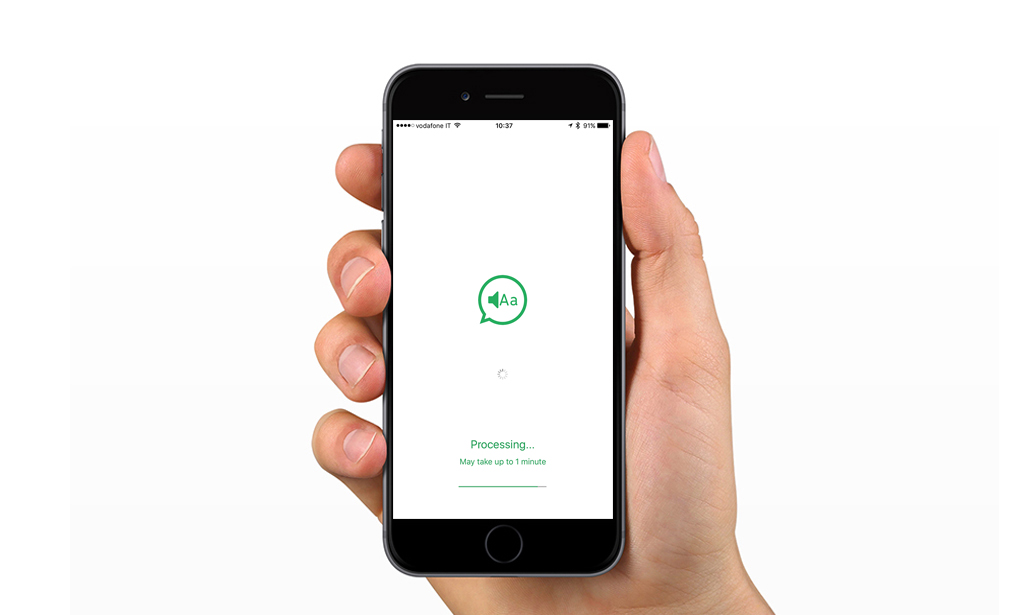I messaggi vocali? Per quanto comodi e immediati non sempre sono ben accetti. Ci sono situazioni – sui mezzi pubblici, ad esempio, ma anche in un locale affollato o in sala riunioni – in cui ascoltare una nota audio può essere piuttosto difficile. Oltre che imbarazzante.
Da qui l’idea di un gruppo di sviluppatori italiani: un’app per trasformare i messaggi vocali in testo. Si chiama Speechless, si scarica gratuitamente da App Store e Play Store e promette di convertire in tempo pressoché reale il parlato in scritto.
WhatsApp, come formattare in grassetto, corsivo, barrato
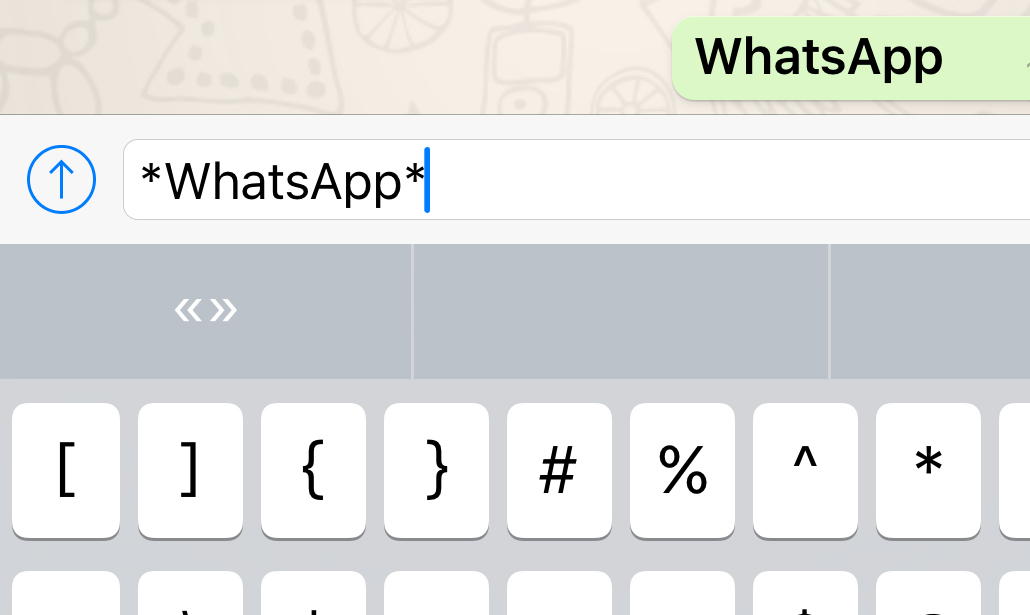
Per scrivere in grassetto è necessario aggiungere un asterisco (*) prima e dopo la parola. Es: *WhatsApp*
WhatsApp, come formattare in grassetto, corsivo, barrato
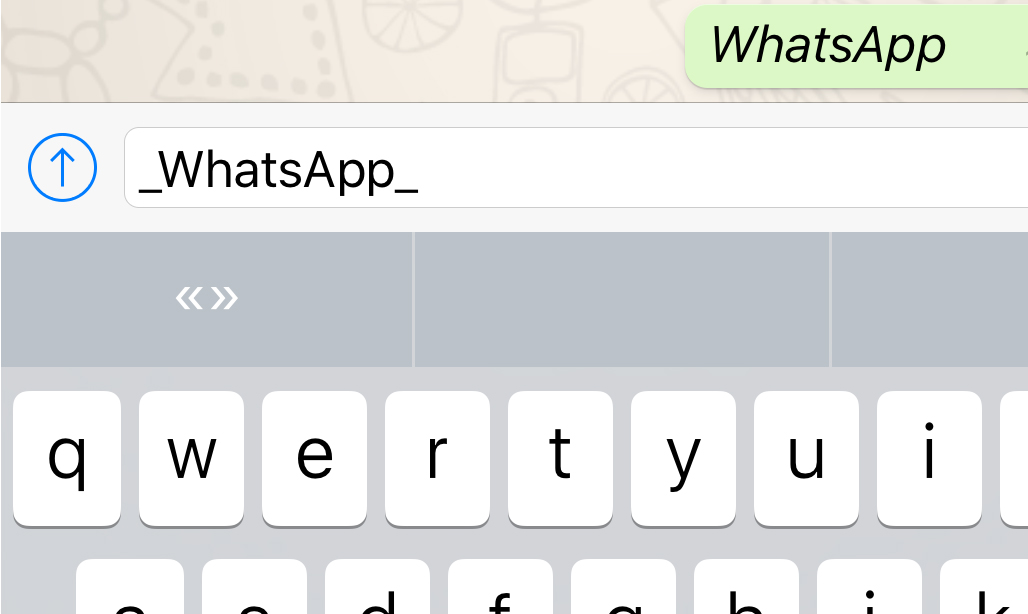
Per scrivere in corsivo è necessario aggiungere un trattino basso (_) prima e dopo la parola. Es: _WhatsApp_
WhatsApp, come formattare in grassetto, corsivo, barrato
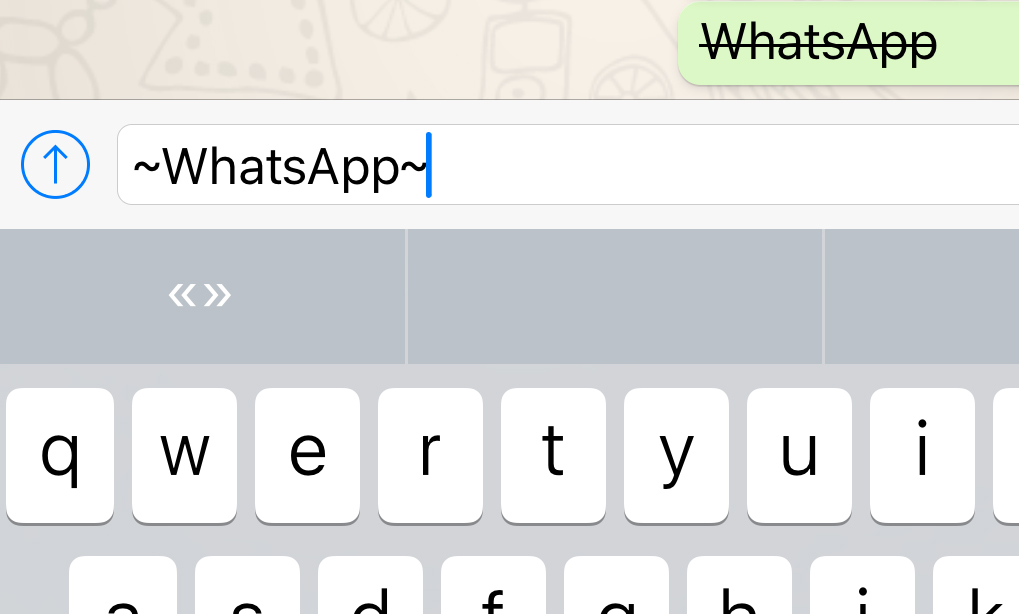
Per il barrato è necessario aggiungere una tilde (~) prima e dopo la parola. Es: ~WhatsApp~
WhatsApp, come formattare in grassetto, corsivo, barrato
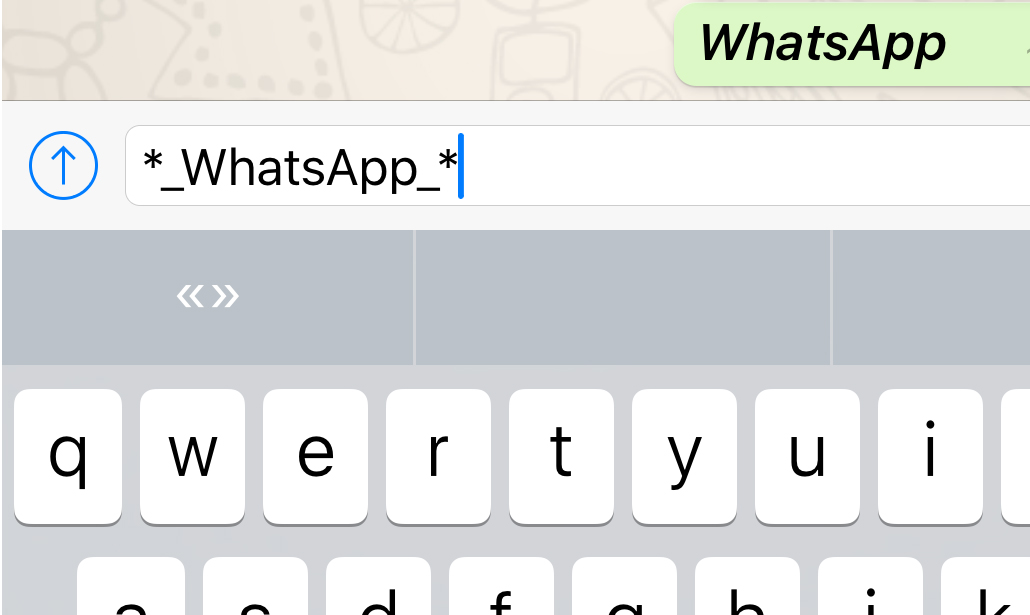
Per il grassetto corsivo è necessario aggiungere un asterisco e un trattino basso (*_) prima e dopo la parola. Es: *_WhatsApp_*
WhatsApp, come formattare in grassetto, corsivo, barrato
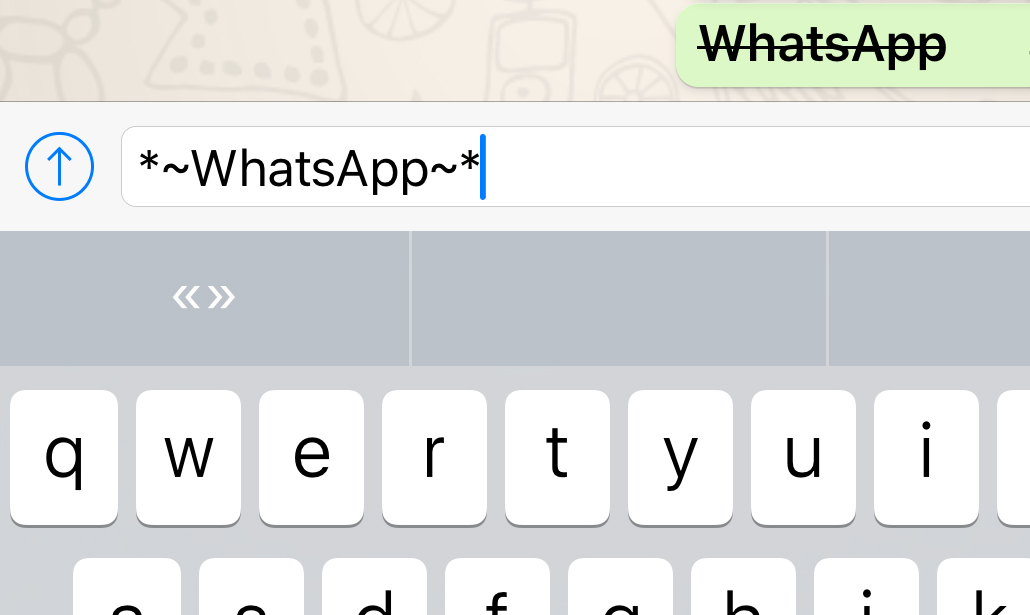
Per il grassetto barrato è necessario aggiungere un asterisco e una tilde (*~) prima e dopo la parola. Es: *~WhatsApp~*
WhatsApp, come formattare in grassetto, corsivo, barrato
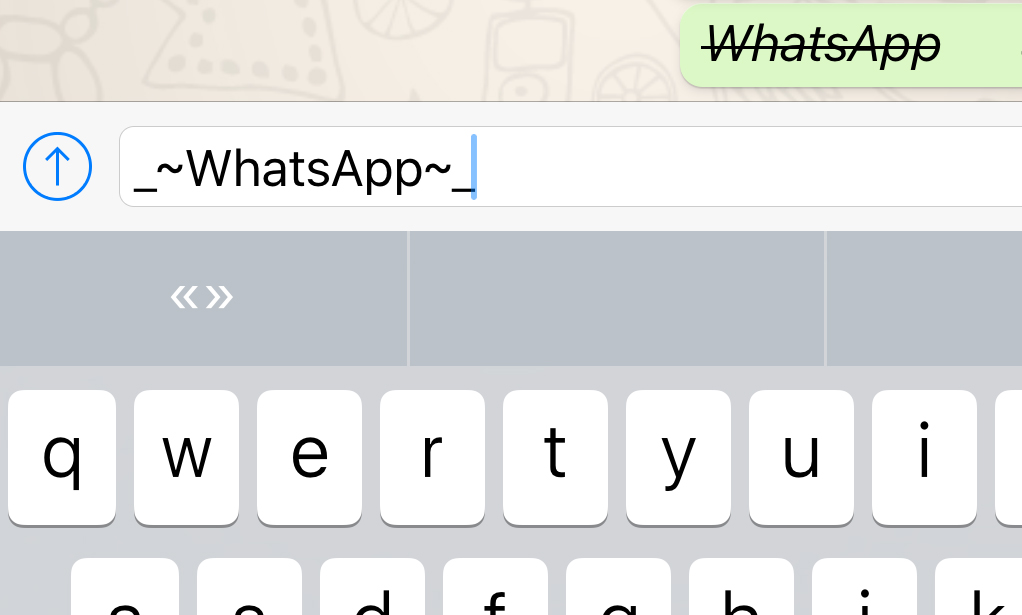
Per il corsivo barrato è necessario aggiungere un un trattino basso e una tilde (_~) prima e dopo la parola. Es: _~WhatsApp~_
WhatsApp, come formattare in grassetto, corsivo, barrato
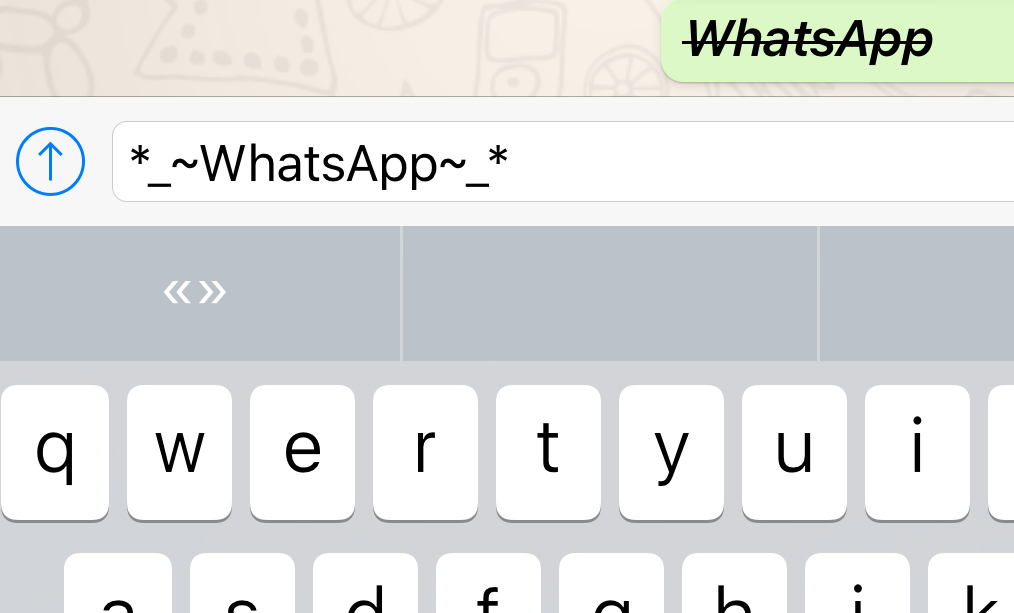
Per scrivere in grassetto corsivo barrato è necessario aggiungere un asterisco, un trattino basso e una tilde (*_~) prima e dopo la parola. Es: *_~WhatsApp~_*
In tempo (quasi) reale
Per avviare la trascrizione è sufficiente dirottare il messaggio ricevuto su WhatsApp verso l’applicazione, un po’ come se si trattasse di una foto da condividere con un’applicazione esterna.
Una volta selezionata la lingua di riferimento (attualmente sono 10 gli idiomi supportati, italiano compreso), Speechless opererà una conversione istantanea dell’audiomessaggio in testo, e senza bisogno di effettuare alcuna riproduzione in vivavoce.
Gratis fino a 15 secondi, oltre si paga
Errori? Possono esserci, chiaramente, ma in linea di massima si può dire che il motore di riconoscimento vocale utilizzato dall’applicazione traduca in maniera abbastanza fedele, specie se il parlato è privo di rumore di fondo.
L’unico vero limite di Speechless è rappresentato dalla lunghezza dei messaggi in entrata: nella sua versione gratuita, infatti, l’applicazione è in grado di digerire note non più lunghe di 15 secondi. Chi volesse andare oltre può comunque acquistare la versione Premium dell’applicazione, che costa 2,29 euro.